win10蓝屏日志在哪 win10蓝屏日志在哪里看
更新日期:2023-05-05 08:55:32
来源:互联网
我们在使用电脑的时候,系统蓝屏是很常见的一种问题。当出现系统蓝屏的时候,Windows系统会自动生成dump后缀名的日志文件,也就是通常所说的蓝屏日志。我们可以通过蓝屏日志来分析系统蓝屏的原因,那么该如何查看Win10系统的蓝屏日志呢?下面小编就教大家具体的查看方法。
win10蓝屏日志在哪:
1、首先确认一下内存转储功能是否是开启的状态,因为有些所谓的优化软件会关闭内存转储功能来节省磁盘空间,不过实际上节省的空间十分有限,dump文件本身并不会很大,在桌面按组合键win+r打开运行窗口,输入命令sysdm.cpl按回车,如下图所示:
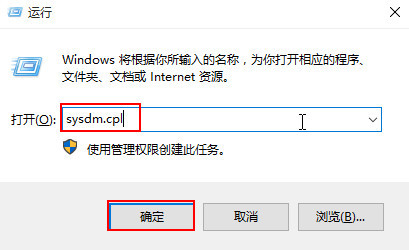
2、在打开的系统属性窗口中,选择“高级”选项卡,点击启动和故障恢复下的的“设置”按钮,如下图所示:
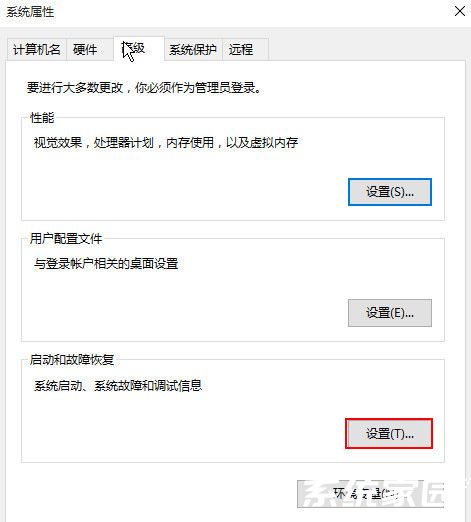
3、打开之后我们看到内存转储功能是开启的状态,如下图所示:
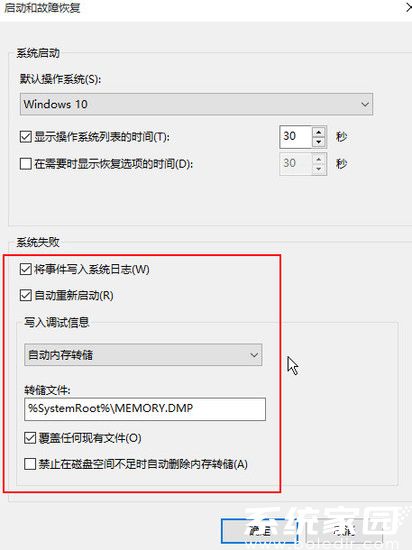
4、确认内存转储开启后,打开路径C:WindowsMinidump,在Minidump文件夹下就可以找到历次蓝屏所生成的dump文件,如下图所示:
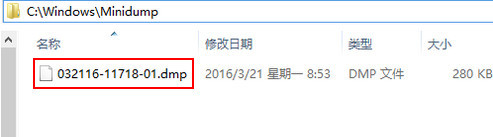
以上就是win10蓝屏日志在哪的全部内容了,更多资讯请关注系统家园。
常见问题
- 知乎小说免费阅读网站入口在哪 知乎小说免费阅读网站入口分享365434次
- 知乎搬运工网站最新入口在哪 知乎盐选文章搬运工网站入口分享218663次
- 知乎盐选小说免费网站推荐 知乎盐选免费阅读网站入口分享177207次
- 原神10个纠缠之缘兑换码永久有效 原神10个纠缠之缘兑换码2024最新分享96861次
- 羊了个羊在线玩入口 游戏羊了个羊链接在线玩入口70746次
- 在浙学网页版官网网址 在浙学官方网站入口66419次
- 王者荣耀成年账号退款教程是什么?王者荣耀成年账号可以退款吗?64795次
- 地铁跑酷兑换码2024永久有效 地铁跑酷兑换码最新202458573次
- paperpass免费查重入口58502次
- 蛋仔派对秒玩网址入口 蛋仔派对秒玩网址入口分享57696次

